众所周知浏览器的种类越来越丰富,为用户提供了多样的选择性,在面对这些浏览器时,用户会根据自己的使用习惯来选择使用edge浏览器,这是因为edge浏览器可以为用户提供安全、流畅且快速的网页浏览服务,为用户带来了不错的使用体验,因此edge浏览器吸引了大量用户前来下载使用,当用户在edge浏览器中浏览网页时,想要在下方的任务栏中显示出标签页预览图,却不知道怎么来操作实现的问题,这个问题其实是很好解决的,用户直接打开internet选项窗口来进行设置即可解决问题,那么接下来就让小编来向大家分享一下edge浏览器在任务栏中显示标签页预览图的方法教程吧,希望用户能够喜欢。

1.用户在电脑上打开edge浏览器软件,并来到主页上点击三点图标

2.在弹出来的下拉选项卡中,用户选择其中的更多工具选项,将会展示出相关的功能选项

3.接着在显示出来的功能选项中,用户选择其中的internet选项功能

4.进入到internet选项窗口中,用户勾选在任务栏中显示各个标签页的预览选项并按下确定按钮即可解决问题

5.随后用户重启电脑,将鼠标移动到任务栏中edge浏览器图标上即可弹出标签页预览图

以上就是小编对用户提出问题整理出来的方法步骤,用户从中知道了点击三点——更多工具——internet选项——勾选在任务栏中显示标签页预览这几步,方法简单易懂,设置好后用户将鼠标指标移动到任务栏的edge图标上即可弹出标签页预览图。
 ae添加字幕的方法教程
ae添加字幕的方法教程
Adobeaftereffects是ae的全称,这是一款专业用于制作视频特效的软件......
阅读 显卡坏了的一些症状
显卡坏了的一些症状
显卡就是控制电脑图象的输出,大家喜欢与之与视频挂钩,其实......
阅读 Win10输入法设置
Win10输入法设置
当win10系统能免费升级后,很多朋友升到win10系统却不知道怎么......
阅读 ryzen3 2200g性能怎么样?锐龙R3 2200G评测
ryzen3 2200g性能怎么样?锐龙R3 2200G评测
CineBench的R15版本最为显著的改变就是其仅支持64位操作系统,3......
阅读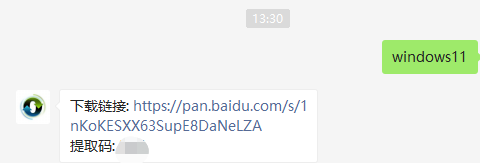 小白一键u盘重装系统win11的详细教程
小白一键u盘重装系统win11的详细教程
小白一键u盘重装系统win11怎么操作呢?系统安装我们一般可以通过......
阅读 抖音火山版该怎么拍摄同
抖音火山版该怎么拍摄同 比比安慕希是什么梗
比比安慕希是什么梗 迪兰恒进已提交 Radeon RX
迪兰恒进已提交 Radeon RX 新的Windows 10累积更新带来
新的Windows 10累积更新带来 Windows11功能可以单独下载
Windows11功能可以单独下载 Windows10 V1909:SSU KB5001205的
Windows10 V1909:SSU KB5001205的 哔哩哔哩全区广播关闭方
哔哩哔哩全区广播关闭方 电脑基础安全常识 看完秒
电脑基础安全常识 看完秒 《信长之野望新生》怎么
《信长之野望新生》怎么 《dnf》纳瑟乌森林在哪?
《dnf》纳瑟乌森林在哪? Switch血污夜之仪式金手指
Switch血污夜之仪式金手指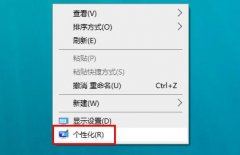 罗技驱动文件在哪里
罗技驱动文件在哪里 迪兰显卡是几线品牌
迪兰显卡是几线品牌 Win7旗舰版系统清除电脑的
Win7旗舰版系统清除电脑的 XP停在欢迎使用界面进不去
XP停在欢迎使用界面进不去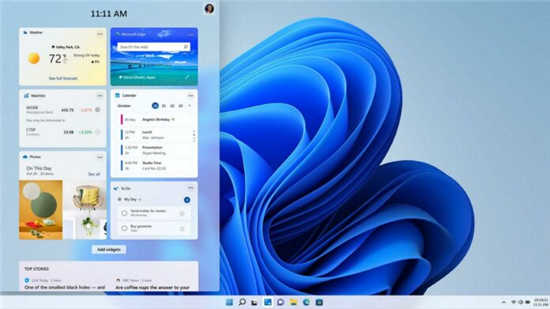 微软:Windows 11 将在这个假
微软:Windows 11 将在这个假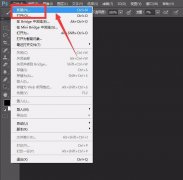 ps如何制作立体字渐变影子
ps如何制作立体字渐变影子 wps word文档表格调整文字行
wps word文档表格调整文字行 将WPS word中的一页变成横向
将WPS word中的一页变成横向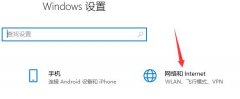 microsoftstore无法加载页面解
microsoftstore无法加载页面解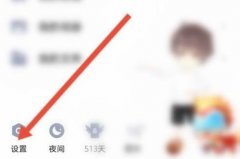 qq小世界与联系人互换了位
qq小世界与联系人互换了位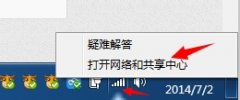 关闭ssid广播电脑怎么连接
关闭ssid广播电脑怎么连接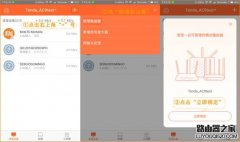 如何使用腾达路由APP管理
如何使用腾达路由APP管理
Adobelightroom简称为lr,这是一款隶属于Adobe公司的软件,主要用于批量处理图片。在Adobelightroom中完成图片的编辑和处理后,我们都会需要将图片导出保存,在保存时我们可以根据需要设置指定的...
次阅读
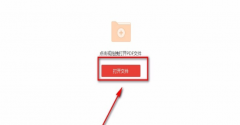
亲们想知道云动PDF阅读器pdf压缩功能如何使用吗?下面就是小编整理的云动PDF阅读器压缩PDF步骤流程,赶紧来看看吧,希望能帮助到大家哦!...
次阅读
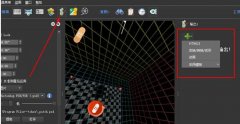
刚入手Pano2VR软件的朋友,可能还不太了解输出全景图的操作,而小编今日就带来Pano2VR输出全景图的操作教程,感兴趣的小伙伴们一起学习一下吧!...
次阅读

我们在使用微软操作系统的时候,有些情况下需要安装win7的操作系统。那么目前市面上的系统网站非常的多,对于雨林木风的win7系统怎么安装,小编觉得我们可以在系统家园的雨林木风里找到...
次阅读
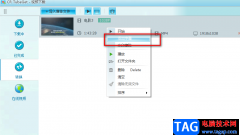
很多小伙伴在选择视频下载软件时,都会选择CRTubeGet,因为CRTubeGet中的功能十分的丰富,不仅可以下载视频网站中的视频,还可以对视频进行格式转换以及添加字幕等。有的小伙伴可能不知道该...
次阅读

亿图图示是很多小伙伴都在使用的一款软件,在其中我们可以轻松完成想要的图示文件制作。如果有需要我们还可以在其中插入超链接,附件,二维码等其他元素。如果我们希望在亿图图示中插...
次阅读
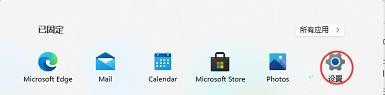
win11怎么退出微软账户?教你Win11无法退出微软账户时处理技巧 win11退出微软账号的教程:在此前的win11更新中,我们可以跳过微软账户的登录,但是最新的win11家庭版强...
次阅读
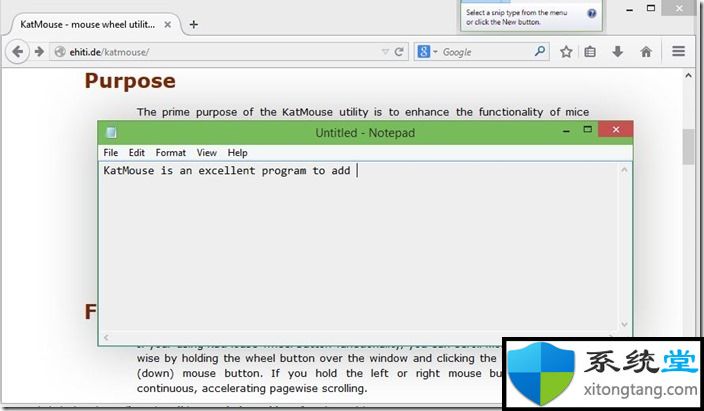
曾经使用过Mac的任何人都将知道Mac操作系统的所有最新版本都允许用户无需选择即可滚动窗口。也就是说,我们无需单击窗口即可选择它以进行滚动。 以打开两个窗口且窗口...
次阅读
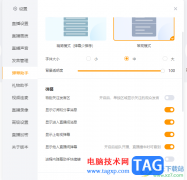
虎牙直播受到越来越多小伙伴的欢迎和喜爱,大家可以通过该软件进行友好的直播设置,在这款软件中进行直播是非常不错的,提供了高清的直播画面,并且也可以对弹幕进行相应的设置,你在...
次阅读
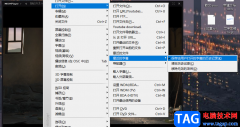
KMPlayer播放器是很多小伙伴都在使用的一款视频播放器,在KMPlayer中,我们可以对播放器进行各种自定义设置,让播放器更加的符合我们的使用习惯。有的小伙伴在下载视频时会发现视频以及字...
次阅读
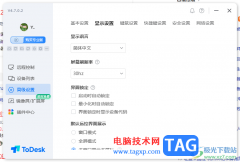
ToDesk是一款受到小伙伴十分喜欢的远程控制软件,很多小伙伴喜欢这款软件进行控制远程电脑来传输文件,或者是进行登录需要的网站等操作,而当你连接好远程电脑之后,发现在操作的过程中...
次阅读
该视频教程是人民邮电出版社出版的《电脑主板维修从入门到精通》(黄光 等编著)一书附带光盘,主要讲解:万用表的使用、元件的检测、示波器的使用、主板故障检测要领。 本书...
次阅读
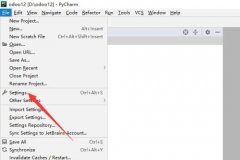
pycharm是编写python的软件之一,pycharm如何安装使用numpy呢?今天小编就带大家来共同学习pycharm安装numpy库的技巧,希望可以帮助到有需要的小伙伴哦,下面就是详细完整的操作步骤。...
次阅读

很多小伙伴在对视频素材进行剪辑时都会选择使用剪映工具,其实除了对视频进行制作之外,很多小伙伴还会选择使用剪映来进行歌词排版,让歌词更加美观。有的小伙伴可能不知道该怎么在剪...
次阅读

很多小伙伴在使用虎牙直播软件时除了进行直播观看时,还可以自己开启直播,除此之外,我们还可以根据自己的习惯来对直播间的弹幕、礼物特效等进行设置,当虎牙直播软件出现问题时,我...
次阅读